OGG in MP3 konvertieren
Konvertieren Sie OGG audios in das MP3 Format, bearbeiten und optimieren Sie audios online und kostenlos.

Die OGG-Dateierweiterung, speziell in Bezug auf Ogg Vorbis Audio, steht für ein kostenloses, quelloffenes Containerformat, entwickelt von der Xiph.Org Foundation. Hauptsächlich dient es zur Speicherung komprimierter Audiodateien und ermöglicht effizientes Streaming und Bearbeitung. Ende der 1990er Jahre eingeführt, wurde Ogg Vorbis als Alternative zu proprietären Audioformaten wie MP3 konzipiert, um qualitativ hochwertigen Klang ohne Patentrestriktionen zu bieten. Seine breite Akzeptanz auf verschiedenen Plattformen und Geräten unterstreicht seine Bedeutung in der digitalen Audiolandschaft.
MP3, kurz für MPEG Audio Layer 3, ist ein digitales Audio-Codierformat, das die Musikspeicherung und -verteilung revolutioniert hat. Entwickelt von der Moving Picture Experts Group (MPEG), wurde es Anfang der 1990er Jahre eingeführt. Der Hauptvorteil liegt in der Fähigkeit, Audiodateien erheblich zu komprimieren, ohne die Klangqualität wesentlich zu beeinträchtigen, was es ideal für die effiziente Speicherung und Übertragung im Internet macht. MP3-Dateien werden aufgrund ihres ausgewogenen Verhältnisses von Kompressionseffizienz und Klangtreue häufig für die Musikwiedergabe auf verschiedenen digitalen Geräten, einschließlich Computern, Smartphones und tragbaren Medienplayern, verwendet.
Klicken Sie auf Datei auswählen, um eine OGG audio hochzuladen.
Nutzen Sie optionale OGG zu MP3 Werkzeuge für eine erweiterte Konvertierung.
Wenn der MP3 Status erfolgreich ist, laden Sie die Datei sofort herunter.
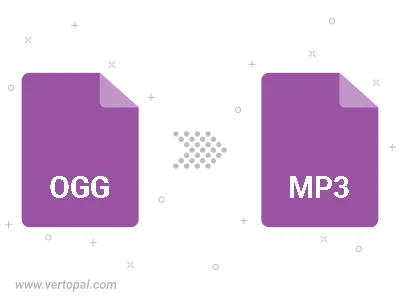
Schneiden Sie die OGG-Datei zurecht und konvertieren Sie sie in MP3.
OGG in MP3 konvertieren und die Ausgabekanäle auf Mono (1.0) oder Stereo (2.0) einstellen.
OGG in MP3 konvertieren und die Bitrate für die Audiospur festlegen. Wählen Sie zwischen Constant Bitrate (CBR) oder Variable Bitrate (VBR), oder lassen Sie es auf Auto, um automatisch eine Bitrate basierend auf der Quelldatei zu wählen.
Vertopal CLI konvertiert OGG audio in MP3 audio nach der Installation.